作者:乔山办公网日期:
返回目录:excel表格制作
使用Excel的时候,我们会碰到一种工作簿保护权限的加密方式。也就是设置工作簿保护权限之后,除非我们知道工作簿保护密码,不然无法对工作表进行新增或者是删除。
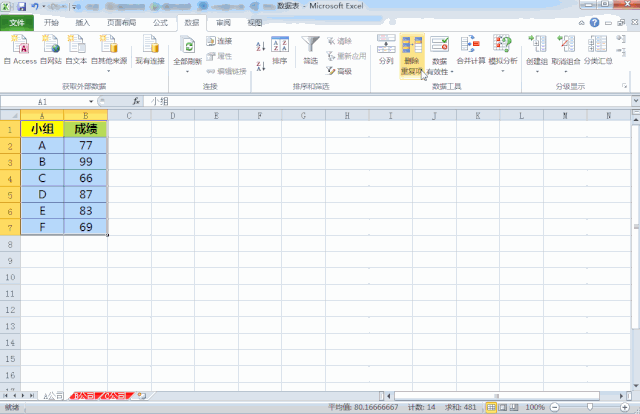
如上图所示,当我们点击审阅—保护工作簿,输入保护密码后,我们在点击工作表名称的时候。右键删除插入工作表的选项都变成了灰色,无法对工作表进行增加或者是删除。今天我们就来通过一段代码,一秒快速破解工作簿保护设置。效果图如下:
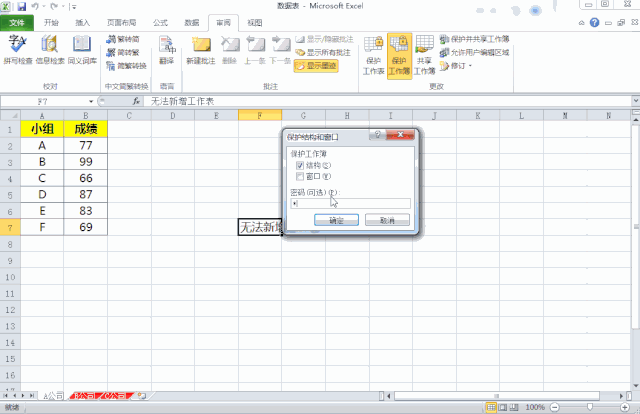
第一步:鼠标放到工作表名称上面,点击右键—选中查看代码或者按Alt+F11,进入到vba代码编辑窗口。如下图所示:
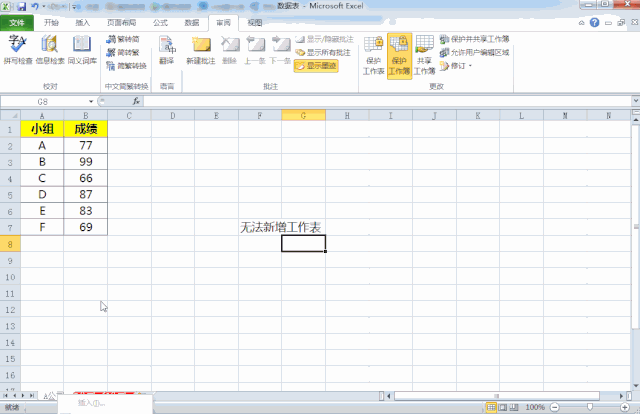
第二步:鼠标点击左边工程菜单栏中Thisworkbook,点击右键—插入—模块,新增一个模块内容,如下图所示:
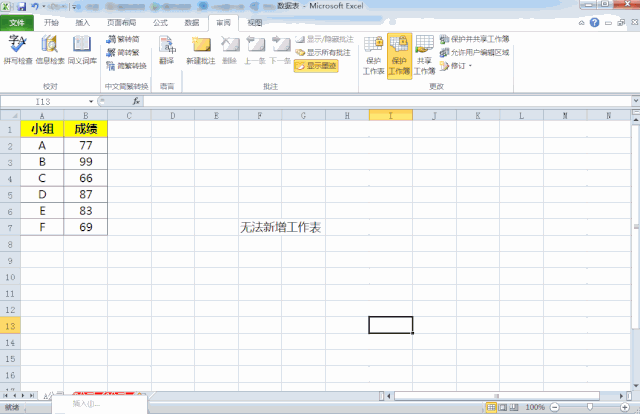
第三步:将以下破解代码复制到模块代码窗口,然后点击上方运行—运行子窗体或过程,这样工作簿保护权限就被自动撤销了,我们可以新建或删除工作表了。如下图所示:
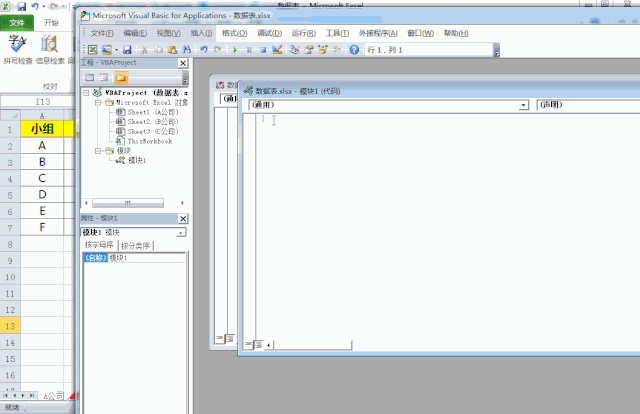
代码如下:
Sub 破解工作簿保护权限()
ActiveWorkbook.Sheets.Copy
For Each sh In ActiveWorkbook.Sheets
sh.Visible = True
Next
End Sub
现在你学会如何快速破解工作簿保护密码了吗?